Jeder Fotograf kennt das: Nach einem erfolgreichen Shooting werden die Bilder von der Kamera in den Computer geladen. Danach muss aus den hunderten oder gar tausenden Bildern eine Auswahl getroffen werden. Was sind die besten Motive? Welche Fotos sind wirklich scharf?
Vor allem Bildagenturen sind sehr streng, was die Schärfe angeht und jeder Fotograf muss sich das Foto mindestens in der 100%-Ansicht anschauen, um wirklich sehen zu können, ob wichtige Bilddetails scharf genug sind. Bei Stockfotografen kommt hinzu, dass Zeit Geld ist und jede Hilfe willkommen ist, diese Zeit für die Bildauswahl zu minimieren.
Deshalb möchte ich heute einen kleinen Kniff vorstellen, der sich in den Tiefen von Adobe Bridge verbirgt und mir oft mindestens einige Minuten pro Fotoshooting spart.
Einige fragen sich vielleicht? Bridge? Nie gehört. Dabei ist Bridge ein sehr komfortables Fotoverwaltungsprogramm (vergleichbar mit Lightroom ohne Bearbeitungsfunktionen), was sogar kostenlos ist – na ja, fast: Bridge ist Teil des sündhaft teuren Adobe Photoshop*. Bridge kann entweder direkt über die Bridge.exe aufgerufen werden oder indem ihr in Photoshop auf „Datei/In Bridge suchen…“ klickt.
In Bridge gibt es unterschiedliche Möglichkeiten, sich Bilder anzeigen zu lassen, ich nutze meist den Filmstreifen-Look. Wenn ihr mit der Maus auf ein Detail des Bildes klickt, wird dieser Bereich als Ausschnitt in einer 200%-Ansicht angezeigt. Sehr nützlich, um eben schnell entscheiden zu können, ob das Bild scharf ist oder nicht. Schnell ist jedoch relativ. Das Programm lädt die volle Bilddatei im Hintergrund, was bei den großen RAW-Dateien meiner Canon 5D Mark III* selbst mit meinem schnellen Rechner 5–10 Sekunden dauern kann.
Deswegen benutze ich fast immer die Möglichkeit, den Cache eines Bildordners im Voraus generieren zu lassen, während ich mit anderen Tätigkeiten beschäftigt bin. Dazu klickt man in Adobe Bridge auf „Werkzeuge/Cache/Cache generieren und exportieren…“.
Dann erscheint das Dialogfeld „Cache anlegen“ mit zwei wichtigen Optionen. Das Häkchen bei „Vollbildvorschauen erstellen“ bewirkt, dass Bridge die 200%-Ansichten alle vorab in den Speicher lädt und „Cache in Ordner exportieren“ sorgt dafür, dass der Cache im Ordner bleibt und auch bei einer Leerung des Arbeitsspeichers oder einem Verschieben oder Kopieren des Ordners der Cache erhalten bleibt.
Wer später den – teilweise 500 MB großen – Cache löschen will, kann einfach entweder im betreffenden Ordner die beiden Dateien „.BridgeCache“ und „.BridgeCacheT“ löschen, oder in Bridge unter „Werkzeuge/Cache“ die Option „Cache für Ordner leeren“ wählen.
Wenn der Cache angelegt wird, sollte man Bridge im Hintergrund vor sich hin werkeln lassen. Das dauert je nach Anzahl der Bilder und Geschwindigkeit des Computers unterschiedlich lange. Bei mir dauert die Bearbeitung von ca. 1000 Bildern (je 500 RAW und 500 JPG) in Adobe Bridge CS6 mit einem i5-Prozessor mit 3,1 Ghz, Win7 (64 Bit) und 16 GB Arbeitsspeicher ca. eine Stunde.
Danach geht es deutlich schneller, sich aus 500 Fotos die besten 100 rauszusuchen, weil nicht jeweils einige Sekunden Ladevorgang beim Reinzoomen ins Bild anfallen. Warum die Detailansicht wichtig ist, seht ihr in diesem Vergleich, bei dem der Unterschied nur beim Reinzoomen erkennbar ist:
Wer sich lieber Tutorial-Videos anschaut, kann sich diese kurze Video-Anleitung bei Adobe TV zur Gemüte führen.
Ob es diese Funktion auch in Lightroom gibt, weiß ich nicht, vielleicht kann ja jemand von euch nachschauen und das in den Kommentaren ergänzen.
Wie ist euer Workflow zur Bildauswahl und Schärfebegutachtung?
* Affiliate


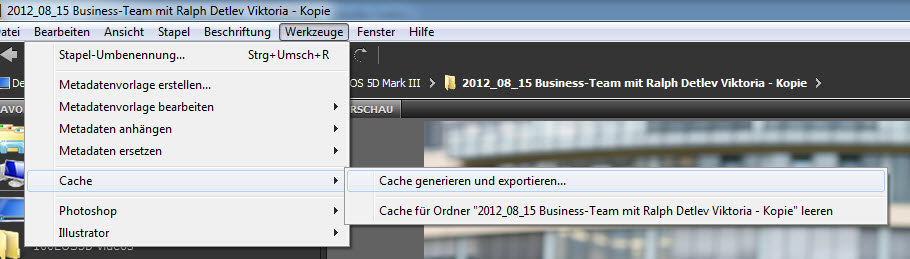
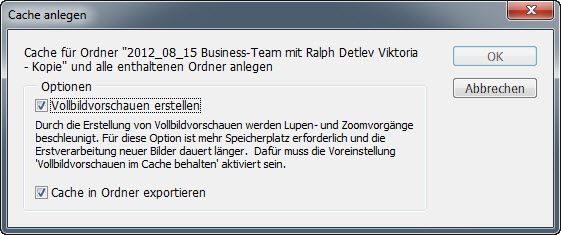
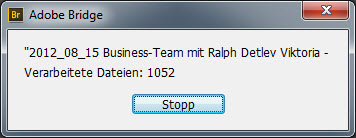


Danke, super typ.
Sogar auf meinem i7 Rechner der mit schnellen SSD’s genügende Arbeitspeicher etc. ausgestattet ist, dauert die 100% Ansicht im Lightroom immer ein paar sekunden. Wird echt nervig mit der Zeit.
In Lightroom kann man bei der Katalogeinstellung auswählen, nach welcher Frist man die 100%-Ansicht, die beim Import gerendert wird, wieder löschen lässt. Wenn man „nie“ auswählt, geht das Öffnen der 1:1 Ansicht schneller, aber der neben der Bilddatei existierende Katalog wird genau so schnell auch riesengroß, was wiederum Systemleistung kostet. Zieht man die Decke zu hoch gucken die Füße raus…
Hallo,
also ich treffe die Bildauswahl immer mit der Windows Fotogalerie. Um die CR2 Dateien zu öffnen muss man lediglich den FastPictureViewerWICCodecPack installieren. Bei mir (ebenfalls 5D Mark II) dauert das auf meinem Intel Q9550 keine zwei Sekunden. Danach unten ein klick und schon ist man in der 100% Ansicht. Das geht alles relativ schnell.
Schöne Grüße
Daniel
In Lightroom kann man entweder beim Importieren der Bilder bereits angeben, dass 1:1 Vorschauen erstellt werden oder nachträglich unter dem Befehl Bibliothek / Vorschauen / 1:1 Vorschauen für ausgewählte Bilder rendern oder aber auch verwerfen (und währenddessen dann Kaffee trinken oder so :). Was mir gegenüber der Lupenansicht bei der Bridge in Lightroom besser gefällt, ist, dass es hier noch verschiedene Vergleichansichten gibt, um Bilder rasch zu beurteilen und auszusortieren. Bei mir geht das Bilder sichten für Stock mit Ligthroom jedenfalls deutlich schneller als mit der Bridge.
Viele Grüße,
Eva
Fotografiere in RAW und jpg. Zur auswahl sehe ich mir die jpg an, falls passend ziehe ich mir die dazugehörigen raw raus. Dauert keine Sekunde bis das jpg offen ist.
@Martin,
wenn du dir den FastPictureViewer Codec Pack installierst, kannst du dir die jpgs sparen.
Sogar die Windows Symbol Vorschau funktioniert dann bei den RAW Dateien. Und die RAW Fotos sind ebenfalls in einer Sekunde geladen.
Hallo Robert! Als allererste vielen herzlichen Dank für deinen sehr hilfsreichen Blog!
Ich importiere Bilder über Lightroom wie Eva (1:1 Vorschau) und treffe dort die Auswahl, in dem ich das Bild mit *Stern bewerte und schalte dann Filter auf „bewertet“ ein. Danach werden alle bewertete Bilder(nicht bewertete werden unsichbar) markiert und als jpeg in den entsprechenden Ordner exportiert.
Eine Frage habe ich (Anfänger) noch dazu, wie vermeide ich von Anfang an, dass nur ein Auge scharf wird und andere unscharf bleibt?Mehr Schärfentiefe?
Danke und lieben Gruss aus der Schweiz
@Natalia: Ja, mehr Schärfentiefe durch Erhöhung der Blendenzahl…
Danke für den Tip.
Aber ich finde eine Sekunde immer noch zu lange, wenn ich z.b. 1500 Bilder nach ner Hochzeit filtern muss. Ich verstehe einfach nicht das meine D800 für die 100% Ansicht geschätzte 0,1 Sekunden braucht.
Das kostenlose ViewNX eine Sekunde. Und das 1000 Euro teure PS CS6+Bridge teilweise 10 Sekunden für die Vollbildansicht auf dem Monitor + 5 Sekunden für die 100% Ansicht. Ich habe PS und den Speicher wie beschrieben auf zwei verschieden Laufwerke gespeichert. Mein Rechner 1/2 Jahre: 4 Kern und 16 GB Ram.
Rechner in der D800??
Ich finde komischer weise auch sehr wenig zu dem Thema und deinen Tip sucht man auf Adobe vergeblich und höre den zum ersten mal.
Was sich Adobe dabei denkt (vor allem ohne diesen Trik), kann ich mir nicht erklären. Es werden wahrscheinlich viele Parameter mit einbezogen. Aber für 1000 Euro sollte man diese auch weglassen können wenn man es will.
Am liebsten würde ich die Bildauswahl schon mit der D800 machen, für Schärfe ok aber für den rest leider nicht.
Bei einem Programm für 29,90 würde es bei Amaozon nur so von schlechten Rezesionen hageln.
Ich habe es jetzt ausprobiert und die Vollansicht geht jetzt endlich schnell und auf dem 24 Zoll Monitor ist bereits jetzt gut zu beurteilen ob der Focus passt. Wenn das Bild sonst gut ist kann man sowieso noch was bei Photoshop nacharbeiten für den Normalgebrauch. Die 100% gehen jetzt auch viel schneller. Wie bei dem Video beschrieben verbraucht dieser Cache auch nicht viel Speicher ich mache jetzt mal alle meine Bilder. Thanks ein dickes Problem weniger. Aber warum ich bisher darüber nichts gelesen habe ist mir ein Rätsel. Aber für die Verarbeitung braucht er ca 2 Sek. für 3 Bilder, dass wird dauern. Warum Bridge aber nur ca. 700 MB Arbeitsspeicher verwendet und mein Firefox mir 900 MB anzeigt ist mir ein Rätsel.